
2024-10-25 09:21:41来源:n88game 编辑:佚名
苹果手机以其流畅的操作体验和丰富的功能而广受欢迎,但对于一些新手用户来说,如何有效地管理后台运行的应用可能还是一个挑战。本文将详细介绍苹果关闭运行的应用的几种方法,帮助用户更好地管理设备资源,提升手机性能和延长电池寿命。
一、通过多任务管理界面关闭后台应用
对于大多数苹果手机用户来说,最直接且常用的关闭后台运行程序的方式是通过多任务管理界面。
1. 带有home键的机型:双击home键,即可快速打开多任务管理界面。在这个界面上,你会看到当前所有正在运行的后台程序预览。要关闭某个应用,只需用手指轻轻向上滑动该应用的预览窗口,即可将其从后台彻底关闭。
2. 全面屏机型(如iphone x及后续型号):从屏幕底部向上滑动并稍作停顿,即可调出多任务管理界面。与home键机型相似,你可以在这个界面上预览所有正在运行的后台应用,并通过向上滑动的方式关闭不需要的应用。这种方法的优点在于快捷方便,用户无需离开当前正在使用的应用,即可轻松管理后台程序。
二、通过“设置”中的“后台应用刷新”功能管理后台进程
除了直接关闭后台应用外,苹果手机还提供了另一种更为细致的管理方式——通过“设置”中的“后台应用刷新”功能来管理后台进程。
1. 打开手机的“设置”应用。
2. 滚动到下方,选择“通用”选项。
3. 在“通用”界面中,找到并点击“后台应用刷新”。
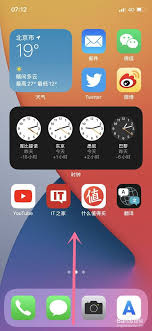
4. 在此页面,你可以看到所有支持后台刷新的应用列表。通过关闭不需要在后台刷新的应用程序的开关,即可结束其后台进程。
这种方式虽然不直接关闭后台应用,但能有效控制应用在后台的活动,减少不必要的资源占用和数据消耗。
三、使用“屏幕小圆点”(assistivetouch)功能关闭后台应用
苹果手机还提供了“屏幕小圆点”(assistivetouch)功能,这是一个辅助工具,旨在帮助用户更方便地操作手机。
1. 打开“设置”应用,选择“辅助功能”。
2. 在“辅助功能”界面中,找到并点击“触控”选项。
3. 开启“辅助触控”功能,屏幕上会出现一个小圆点图标。
4. 点击小圆点图标,从弹出的菜单中选择“主屏幕”图标并双击(或选择“多任务”图标直接打开多任务界面),即可进入多任务管理界面。
5. 在多任务管理界面中,通过向上滑动的方式关闭不需要的后台应用。

这种方法特别适合那些喜欢使用单手操作手机的用户,因为它减少了对物理按键的依赖,提高了操作的灵活性。
四、重启设备关闭所有后台应用
在某些情况下,如果后台运行程序过多导致手机卡顿或响应缓慢,重启设备是一个简单而有效的解决方法。重启会关闭所有正在运行的应用程序,并重新启动系统,从而释放被占用的资源。具体操作方法因机型而异,但通常可以通过长按电源键或侧边按钮,并滑动屏幕上的关机滑块来实现。
五、使用第三方应用管理工具
除了苹果自带的管理方法外,用户还可以考虑使用第三方应用管理工具来结束进程。这些工具通常提供了更为丰富的功能和更灵活的操作方式,但请务必选择可靠的工具以避免潜在的安全风险。
苹果手机提供了多种便捷的方式来关闭运行中的程序,无论是通过多任务管理界面直接关闭、利用“设置”中的后台应用刷新功能、使用“屏幕小圆点”辅助工具,还是通过重启设备,都能有效帮助用户管理后台应用,提升手机性能和延长电池寿命。
了解并掌握如何关闭苹果手机的后台应用,对于提升设备性能和延长电池寿命至关重要。此外,关闭后台应用还有助于减少不必要的数据使用和电池消耗。建议用户根据自己的使用习惯和需求来灵活管理后台应用,让手机运行得更加顺畅、高效。
通过本文的介绍,相信你已经掌握了苹果关闭运行应用的方法,希望这些技巧能够帮助你更好地管理你的苹果手机,提升日常使用体验。